Encuentra información sobre Contabilidad, Factura electrónica y mucho más
También puedes buscar una respuesta en nuestros manuales
 Publicado el 2022/05/29
Publicado el 2022/05/29
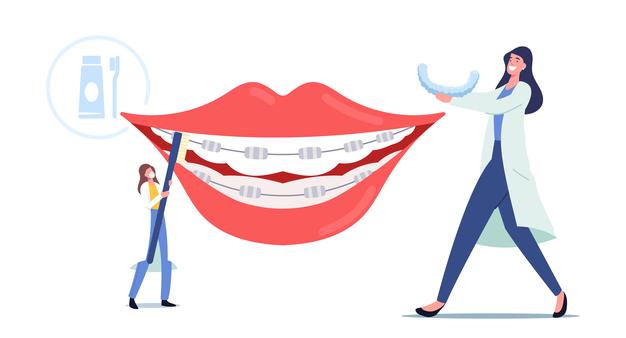
Para registrar una historia clínica de ortodoncia sigue estas instrucciones:
Haz clic en el menú Historias clínica.
Elige la opción Ortodoncia.
Haz clic en el botón Nuevo.

A continuación se mostrará una ventana, donde ingresaremos la información de los campos. (El campo que tiene el asterisco (*) es obligatorio llenarlo).
Selecciona el Fecha. (El programa trae por defecto la fecha del día).
Seleccione el Médico tratante.
Seleccione el Paciente. (si el paciente ya existe el programa traerá por defecto su información personal, de lo contrario debes crearlo donde dice Nuevo).
Ingrese el Motivo de consulta.
Ingrese Enfermedad actual.
Ingrese información de Antecedentes médicos.
Ingrese información de Éxamen facial.
Ingrese Complicaciones Odontológicas (en el caso de existan).
Ingrese Observaciones antecedentes odontológicos.
Ingrese información Odontológicos personales.
Ingrese información de Higiene oral.
Seleccione Diente, Hallazgo y Cara.
Ingrese demás información relevante sobre el tratamiento.
Ingrese Observaciones (si desea agregar información adicional).
Finalice con el Botón Guardar.
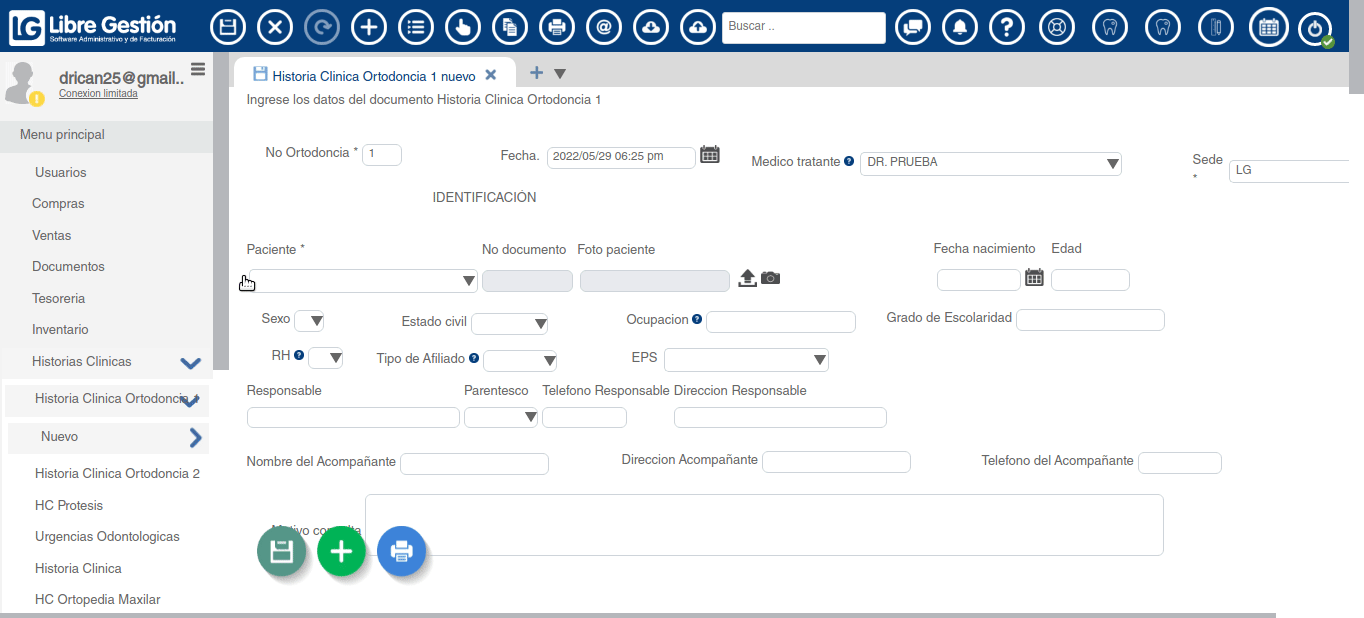
¿Te resultó útil este artículo?